马上注册,结交更多好友,享用更多功能,让你轻松玩转社区。
您需要 登录 才可以下载或查看,没有账号?注册

x
本文教我们用photoshop CS5的3D功能渲染出一个立体青花瓷花瓶效果,平时我们所看到的一些立体感、质感超强的3D图像,在photoshop CS5中也可轻松的实现。
photoshop CS5在菜单栏中新增了“3D”菜单,同时还配备了“3D”调板,使用户可以使用材质进行贴图,制作出质感逼真的3D图像,进一步推进了2D和3D的完美结合。
效果图:

第一步我们新建一个画布,把中间高亮。
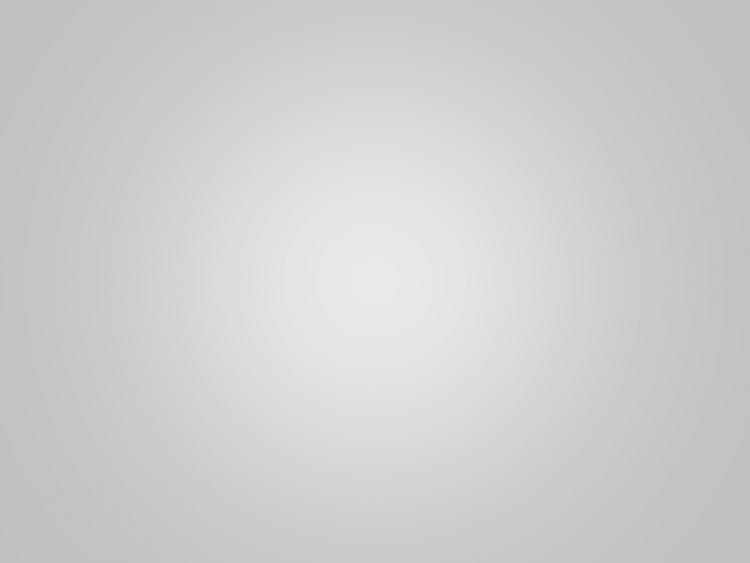
用标尺画好框架,使用钢笔勾勒出来一个瓶子形状。
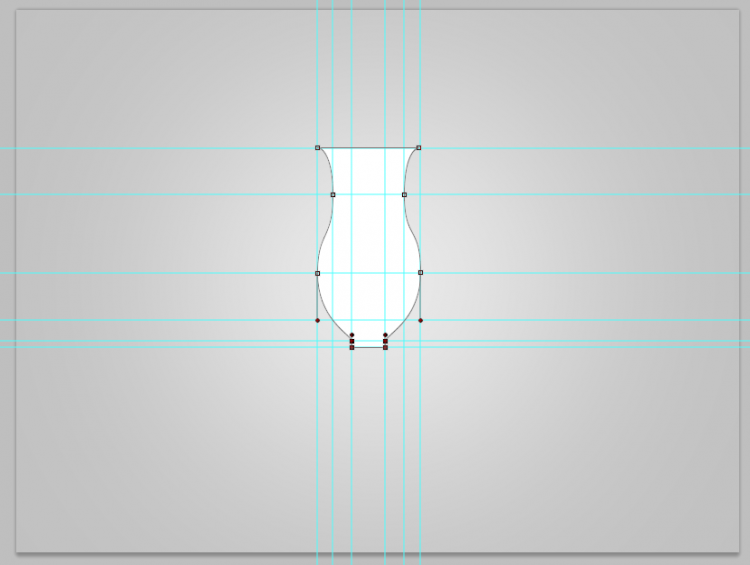
进行微调。
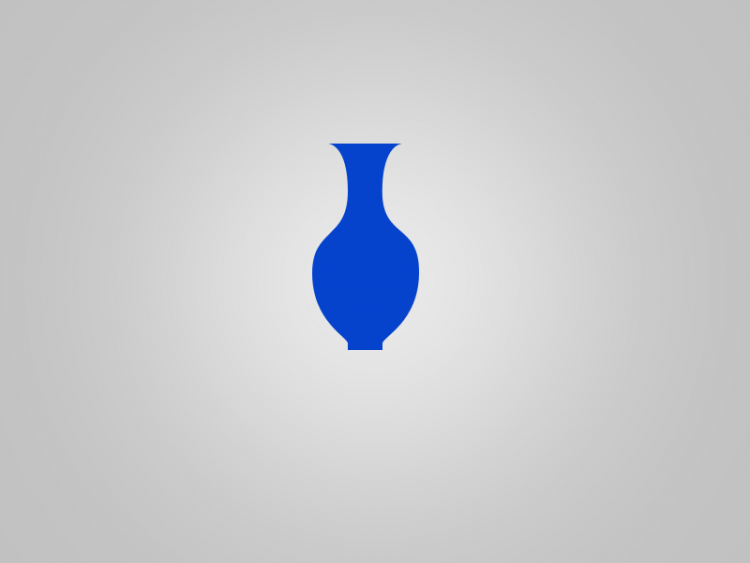
选择3D工具,凸纹,图层蒙版。
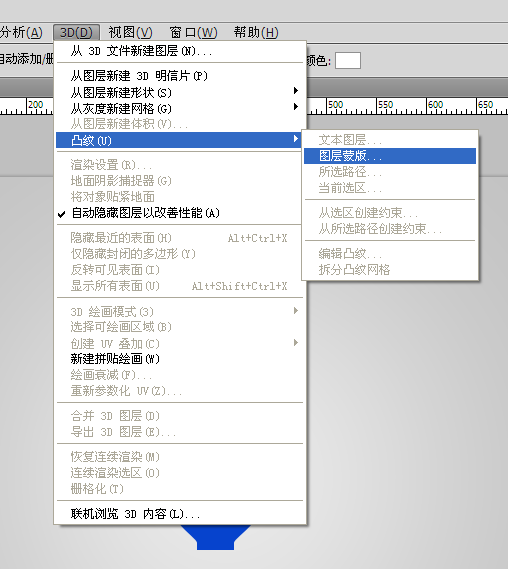
如果教程有不明的地方,请到新手求助版发帖提问:ps新手求助 !
以下是提问标题和内容格式:
标题格式:
ps教程求助《PS CS5利用3D功能渲染出立体青花瓷花瓶》教程这里改成你那里不明白怎样做?
内容格式:
ps教程名称:《PS CS5利用3D功能渲染出立体青花瓷花瓶》
ps教程链接:(填写本教程网址)
不明白的地方:(详细说明第几步和那里不明白!)
我的效果图:(方便别人看你那里出错)
我软件截图:(包含图层和整个软件界面)
教程编号:108794 作者:qp3db 出处:蓝色理想 |